ทุกวันนี้ คุณไม่จำเป็นต้องติดตั้งระบบปฏิบัติการ (OS) ในฮาร์ดไดรฟ์ของคอมพิวเตอร์เพื่อใช้งาน สามารถเขียนลงในแฟลชไดรฟ์และเรียกใช้บนคอมพิวเตอร์เครื่องใดก็ได้ จะสะดวกมากเมื่อระบบปฏิบัติการที่จำเป็นนั้น "อยู่ในมือ" เสมอ และคุณสามารถดาวน์โหลดได้ทุกเมื่อโดยไม่ต้องติดตั้งลงในฮาร์ดไดรฟ์
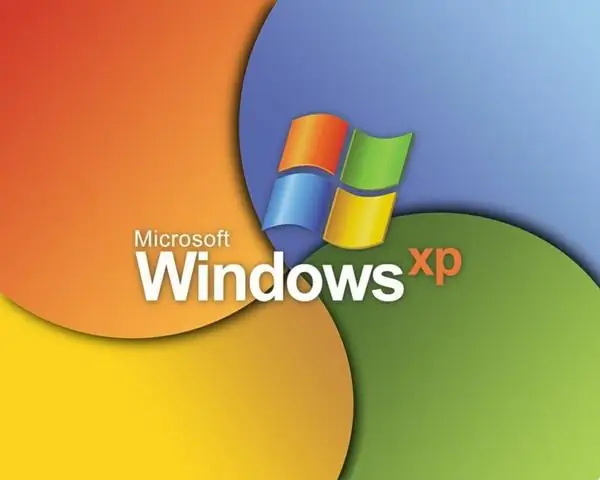
มันจำเป็น
คอมพิวเตอร์, แฟลชไดรฟ์, Windows Xp Live CD / USB Edition, โปรแกรม UNetbootin, อินเทอร์เน็ต
คำแนะนำ
ขั้นตอนที่ 1
ในการเริ่มต้น คุณต้องมีแฟลชไดรฟ์ โดยควรมีความจุ 8 กิกะไบต์ ทั้งหมดขึ้นอยู่กับรุ่นของ Windows ที่คุณจะใช้งาน วิธีที่สะดวกที่สุดคือการดาวน์โหลดเวอร์ชันพิเศษแบบแยกส่วนจากอินเทอร์เน็ต ตัวอย่างเช่น Windows Xp Live CD / USB Edition ซึ่งหมายความว่าระบบปฏิบัติการจะบูตจากแท่ง USB
ขั้นตอนที่ 2
เมื่อคุณดาวน์โหลด Windows เวอร์ชันที่ถูกต้องแล้ว ให้ฟอร์แมตแฟลชไดรฟ์ของคุณ จากนั้นดาวน์โหลดโปรแกรม UNetbootin มันจะช่วยให้คุณเขียน Windows ลงในแฟลชไดรฟ์ USB หลังจากดาวน์โหลด ให้ติดตั้งโปรแกรมบนคอมพิวเตอร์ของคุณ เริ่มกันเลย ค้นหาบรรทัด "ภาพดิสก์" และเลือกค่า ISO ตรงข้ามบรรทัด "ไฟล์รูปภาพ" มีปุ่มสำหรับเรียกดูไฟล์ คลิกปุ่มนี้และระบุพาธไปยังอิมเมจ Windows
ขั้นตอนที่ 3
ค้นหาบรรทัด "ประเภท" ในหน้าต่างโปรแกรมและระบุค่า "อุปกรณ์ USB" ตรงข้ามบรรทัด "สื่อ" เลือกแฟลชไดรฟ์ที่จะติดตั้ง Windows แล้วคลิกตกลง กระบวนการเขียนระบบปฏิบัติการไปยังแฟลชไดรฟ์ที่คุณระบุจะเริ่มต้นขึ้น เมื่อเสร็จสิ้นกระบวนการ Windows จะถูกติดตั้งบน USB แฟลชไดรฟ์
ขั้นตอนที่ 4
ตอนนี้เข้าสู่ BIOS และเปิดใช้งานตัวเลือกการบูต USB-drive เลือกแฟลชไดรฟ์เป็นแหล่งแรกสำหรับการเริ่มระบบด้วย บันทึกการตั้งค่าใน BIOS และออกจากระบบ คอมพิวเตอร์จะรีบูตและกระบวนการเริ่มต้นระบบปฏิบัติการจากแฟลชไดรฟ์จะเริ่มขึ้น






